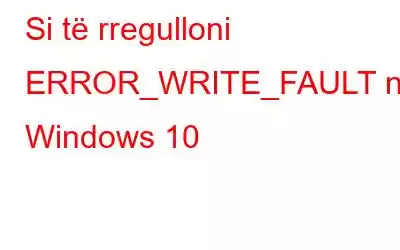Keni ngecur me "Error Write Fault" në Windows 10? Epo, ky gabim mund të shfaqet papritur në pajisjen tuaj dhe shfaqet së bashku me mesazhin e mëposhtëm të gabimit:
Sistemi nuk mund të shkruajë në një pajisje të caktuar.
Në terminologjinë teknike, ky gabim njihet gjithashtu si "Gabimi 29" dhe ndodh kryesisht kur po përpiqeni të përmirësoni sistemin operativ Windows ose të përditësoni drejtuesit e sistemit.
Burimi i imazhit: EasyPCModPra, pyesni veten se çfarë. shkakton këtë gabim? Shkaqet më të zakonshme për të hasur këtë problem përfshijnë skedarët e dëmtuar të sistemit, mungesën e skedarëve shtesë DLL ose EXE ose praninë e një virusi ose malware në pajisjen tuaj. Edhe pse, nuk ka asgjë për t'u shqetësuar. Ju mund ta zgjidhni lehtësisht këtë gabim duke ndjekur disa zgjidhje.
5 mënyra për të rregulluar ERROR_WRITE_FAULT në Windows 10
Le të fillojmë dhe të eksplorojmë disa zgjidhje të mundshme që do t'ju lejojnë për të zgjidhur vetë këtë problem.
#1 Drejtoni një skanim SFC
SFC (System File Checker) është një mjet i integruar i Windows që skanon pajisjen tuaj për të zëvendësuar skedarët e dëmtuar të sistemit dhe rikthen mospërputhjet. Komanda SFC ekzekutohet në vijën e komandës të pajisjes suaj Windows. Për të ekzekutuar komandën SFC për rregullimin e gabimit të shkrimit të gabimit, ndiqni këto hapa:
Nisni kutinë e kërkimit të menusë Start, shkruani "Command Prompt", kliko me të djathtën mbi titullin e saj dhe zgjidhni "Run as Administrator" .
Në dritaren e linjës së komandës, shkruani komandën e mëposhtme dhe shtypni Enter.
sfc/scannow
Prisni për pak. minuta derisa të kryhet një skanim i plotë në pajisjen tuaj ndërsa sistemi juaj rregullon të gjithë skedarët dhe mospërputhjet e sistemit të dëmtuar.
Pasi të përfundojë skanimi, rindizni pajisjen tuaj dhe më pas provoni të përditësoni sistemin operativ Windows për të kontrolluar nëse ende po has Gabimin 29 në kompjuterin tënd.
#2 Ekzekuto zgjidhjen e problemeve të harduerit
Windows 10 vjen i mbushur me një sërë veçorish të integruara sigurie. Pra, në zgjidhjen tonë të ardhshme, ne do të përdorim zgjidhjen e problemeve të harduerit të Windows për të rregulluar problemin "Sistemi nuk mund të shkruajë në pajisjen e specifikuar". Ja çfarë duhet të bëni.
Shtypni ikonën e Windows të vendosur në këndin e poshtëm majtas të Taskbar. Prekni ikonën në formë ingranazhi për të hapur Cilësimet.
Në dritaren e Cilësimeve, zgjidhni "Përditësimi dhe Siguria". Kalo te seksioni "Zgjidhja e problemeve" nga paneli i majtë i menysë.
Në anën e djathtë të dritares, lëviz poshtë për të kërkuar "Hardware". dhe Devices” opsion. Prekni mbi të dhe më pas shtypni butonin "Run the Troubleshooter" i vendosur poshtë.
Prisni pak derisa Windows të skanojë dhe të rregullojë problemet dhe gabimet e përgjithshme të lidhura me harduerin që ekzistojnë në pajisjen tuaj.
h3>#3 Hiq skedarët e përkohshëm dhe të padëshiruar
Me kalimin e kohës dhe përdorimit të zgjatur, sistemi ynë rëndohet me shumë të dhëna të përkohshme dhe të padëshiruara. Prandaj, për t'u siguruar që pajisja jonë po performon në performancën e saj maksimale, pastrimi i skedarëve të padëshiruar bëhet një domosdoshmëri. Për të pastruar skedarët e përkohshëm dhe të padëshiruar në Windows, ndiqni këto hapa:
Nisni kutinë e kërkimit të menusë Start, shkruani "Disk Cleanup" dhe shtypni Enter.
Zgjidhni diskun në të cilin duhet të kryeni një skanim. Ne do të zgjedhim diskun C: si referencë.
Trokitni lehtë mbi butonin "Pastrimi i skedarëve të sistemit" dhe më pas shtypni OK.
Duke përdorur Programi Disk Cleanup është një nga mënyrat më të shpejta dhe më të sigurta për të pastruar skedarët e padëshiruar dhe të përkohshëm. Mund të kryeni grupin e hapave të mësipërm dhe të pastroni të gjitha disqet e diskut një nga një për t'u siguruar që pajisja juaj nuk ka të dhëna të padëshiruara.
Shkarkoni sistemin e avancuar. Optimizer
Gjithashtu, ja një këshillë e shpejtë. Mund të kërkoni gjithashtu ndihmën e një mjeti pastrimi dhe optimizimi të palëve të treta për t'u siguruar që pajisja juaj të marrë trajtimin më të mirë. Shkarkoni dhe instaloni mjetin e ndihmës Advanced System Optimizer në kompjuterin tuaj Windows. Advanced System Optimizer është një nga mjetet më të mira të pastrimit dhe optimizimit për Windows që heq të dhënat e padëshiruara, skedarët e përkohshëm dhe kryen një skanim të thellë në pajisjen tuaj për të optimizuar performancën e saj. Ky mjet i mrekullueshëm është një mjet i fuqishëm pastrimi që ju lejon të rikuperoni me shpejtësi pjesë të hapësirës ruajtëse në kompjuterin tuaj.
#4 Menaxhoni lejet e diskut
Në zgjidhjen tonë të ardhshme për të rregulluar "Gabimin" Write Fault” në Windows PC, ne do të menaxhojmë dhe rregullojmë cilësimet e lejeve të diskut.
Trokitni lehtë mbi ikonën “This PC” të vendosur në desktop. Klikoni me të djathtën në diskun që duhet rregulluar, zgjidhni "Properties".
Kalo te skeda "Security" dhe më pas shtyp butonin "Advanced" i vendosur në fund.
Në dritaren "Cilësimet e avancuara të sigurisë", zgjidhni ID-në tuaj të përdoruesit dhe më pas trokitni lehtë mbi butonin "Ndrysho lejet".
Në skedën "Lejet", përsëri zgjidhni ID-në tuaj të përdoruesit dhe më pas shtypni butonin "Modifiko".
Kontrollo vendin e opsionit "Kontrolli i plotë" ed nën seksionin "Lejet bazë".
Pasi të bëni ndryshimet e sipërpërmendura, dilni nga të gjitha dritaret, rindizni pajisjen tuaj për të kontrolluar nëse problemi vazhdon.
#5 Skanoni pajisjen tuaj për viruse ose infeksione malware
Në këtë botë të drejtuar nga dixhitale, ku krimet kibernetike po rriten si zjarri, është e domosdoshme të kesh një zgjidhje sigurie gjithëpërfshirëse që mbron pajisjen tënde kundër kërcënimeve. Sapo të bëni një kërkim të shpejtë në Google për softuerin më të mirë antivirus, do të merrni një milion rezultate të listuara në ekran. Epo, me fat, ne kemi një rekomandim të shpejtë për ju!
Shkarko Systweak Antivirus
Shkarkoni dhe instaloni Systweak Antivirus në kompjuterin tuaj Windows duke ofruar mbrojtje në kohë reale kundër viruseve, malware dhe shfrytëzimeve të ditës zero. Systweak Antivirus sigurohet që pajisja juaj të jetë 100% pa gabime dhe mbron të dhënat tuaja të ndjeshme nga ekspozimi. Përveç ofrimit të mbrojtjes gjatë gjithë orarit kundër kërcënimeve me qëllim të keq, Systweak Antivirus gjithashtu optimizon performancën e pajisjes tuaj duke pastruar artikujt dhe programet e padëshiruara të fillimit.
Instaloni menjëherë mjetin e sigurisë Systweak Antivirus dhe më pas skanoni dhe hiqni çdo virus. ose gjurmë malware që ekzistojnë në sistemin tuaj.
Përfundim
Kjo përfundon udhëzuesin tonë se si të rregullojmë "Error Write Fault" në pajisjen Windows 10. . Ju mund të përdorni ndonjë nga zgjidhjet e sipërpërmendura për të kapërcyer këtë njoftim gabimi. Na tregoni se cila zgjidhje doli më e mira për ju. Mos ngurroni të ndani mendimet tuaja në hapësirën e komenteve!
Lexo: 0